ثم اكتب تعليقك
4uKey - أداة إلغاء قفل iPhone/iPad بسهولة بنقرة واحدة
فتح قفل الشاشة/معرف Apple/MDM/رمز مرور وقت الشاشة على الفور
برنامج إلغاء قفل iPhone/iPad بسهولة
فتح رمز المرور الخاص بـ iPhone على الفور
كيف يمكنني حل هذه المشكلة؟ لقد نسيت كلمة المرور الخاصة بي وبعد العديد من المحاولات الفاشلة تقول أن جهاز ايفون X الخاص بي معطّل ويتصل بـiTunes. حاولت الاتصال بـiTunes ولن يتصل. الكمبيوتر مخول لذلك. انا بحاجة الى مساعدة.
هل أنت أيضًا الشخص الذي تم تعطيل هاتف ايفون X الخاص به؟ حسنا ، أنت لست وحدك في الحصول على هذه المشكلة. هناك الكثير من مستخدمي ايفون الذين يواجهون هذه المشكلة ولكن لا داعي للقلق بعد الآن. اليوم ، سأعلمك كيفية إلغاء قفل ايفون X . لذا ، لنبدأ.تنطبق الطريقة التالية أيضًا على iPhone 15/16.
هذه هي الطريقة الأولى وقبل كل شيء التي يحتاج المستخدمون إلى استخدامها لإلغاء تأمين ايفون X . Tenorshare 4uKey-iPhone Passcode Unlocker هي أداة رائعة من شأنها أن تطلق العنان للايفون الخاص بك بسهولة. هذه الأداة يمكن بسهولة فتح رمز مرور الشاشة ايفون. حتى أنه يقوم بإزالة رمز المرور المكون من 4 أرقام أو 6 أرقام بالإضافة إلى معرف اللمس ومعرف الوجه. كما أنه متوافق تمامًا مع نظام التشغيل iOS 18. هذه الأداة مفيدة جدًا للمستخدمين الذين تكون أزرار أو شاشة ايفون الخاصة بهم مكسورة أو لا تعمل لأنها يمكن أن تزيل بسهولة رمز المرور الخاص بالتقييد.
ملاحظة: تأكد من أنك قمت بالفعل بنسخ جميع بيانات جهاز ايفون X الخاص بك ، حيث ستقوم هذه الطريقة بمسح جميع بيانات جهاز ايفون الخاص بك.
الإجراء على ايفون X تعطيل الإصلاح دون iTunes:
1. أولا تحميل وتثبيت وإطلاق Tenorshare 4uKey على PC.

2. قم بتوصيل جهاز ايفون X بالكمبيوتر باستخدام سلك USB.
3. سيكتشف برنامج uKey4 جهاز ايفون الخاص بك تلقائيًا بمجرد توصيل جهاز ايفون بجهاز الكمبيوتر.
4. انقر فوق "ابدأ" لمزيد من المعالجة.

5. سيطلب منك تنزيل أحدث حزمة البرامج الثابتة ، ما عليك سوى اختيار مسار حفظ والنقر فوق زر تنزيل لبدء عملية التنزيل.
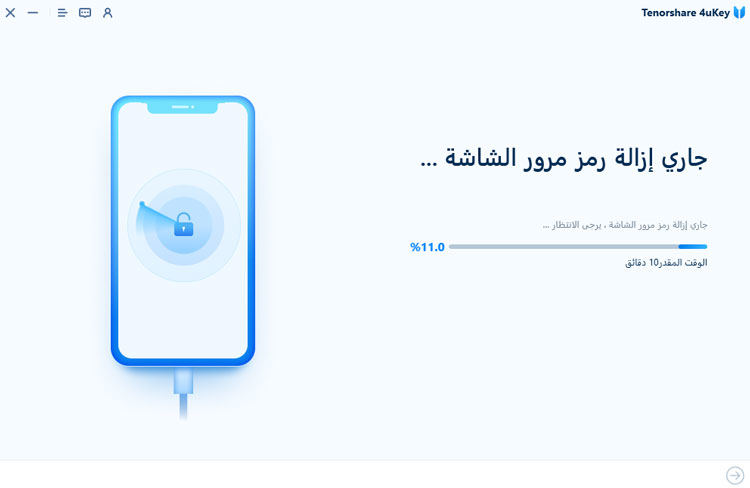
6. في اللحظة التي يكمل فيها البرنامج الثابت عملية التنزيل ، يجب النقر فوق "إلغاء القفل الآن" لبدء إزالة رمز المرور الخاص بك على جهاز ايفون X .
7. سيستغرق الأمر بعض الوقت لإكمال العملية لإصلاح مشكلة ايفون X المُعطلة.
8. الآن قمت بإلغاء قفل ايفون X الذي تم تعطيله.
يمكنك أيضًا إلغاء قفل جهاز ايفون X المعطِّل باستخدام iTunes. فقط تأكد من تنزيل أحدث إصدار من برنامج iTunes وتثبيته على جهاز الكمبيوتر الخاص بك ، كما يتوفر لديك كابل USB يعمل. يمكنك فتح قفل الـايفون الخاص بك بسهولة فقط عن طريق الاتصال بـiTunes واستعادة ايفون أو حتى الانتقال إلى وضع الاسترداد ثم الاستعادة مع iTunes. لنرى كيف تعمل هاتان العمليتان لإلغاء قفل جهاز ايفون X المعطِّل باستخدام iTunes.
إذا كنت قد قمت بمزامنة ايفون X مع iTunes ، فسيكون من السهل كسرايفون. دعنا نرى كيف يعمل هذا.
الإجراء لمعرفة كيفية تعطيل ايفون X الاتصال بـiTunes:
1. قم أولاً بتوصيل جهاز ايفون X بالكمبيوتر الذي قمت بمزامنته معه.
2. بمجرد اكتمال عملية المزامنة والنسخ الاحتياطي ، ما عليك سوى النقر على خيار الاستعادة.
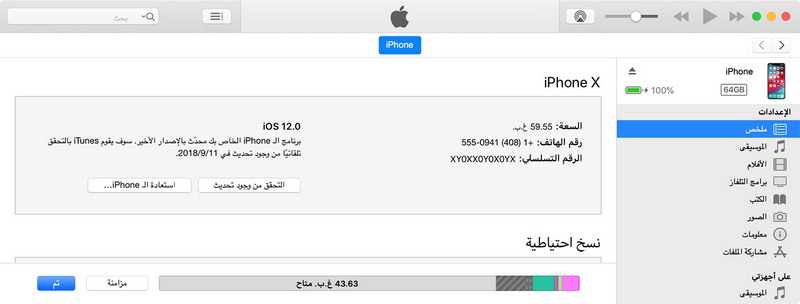
3. انقر فوق استعادة من نسخة iTunesالاحتياطية بمجرد الوصول إلى شاشة الإعداد أثناء عملية الاستعادة.
4. اختر ايفون الخاص بك في iTunes وحدد النسخة الاحتياطية التي تريد استعادتها.
ولكن إذا لم تتم مزامنة جهاز ايفون X مع iTunes أو لن يتصل iTunes بجهاز ايفون X المعطوب ، فيجب عليك الدخول إلى وضع الاسترداد والاستعادة باستخدام iTunes. دعونا نرى كيف يعمل هذا.
1. قم بتوصيل جهاز ايفون X بالكمبيوتر وافتح iTunes.
2. القوة التالية تعيد تشغيل جهاز ايفون X: اضغط على زر رفع مستوى الصوت واتركه بسرعة ، ثم اضغط مرة أخرى واضغط على زر خفض مستوى الصوت بسرعة ثم اضغط مع الاستمرار على زر sleep / wake إلى أن ترى شاشة وضع الاسترداد.
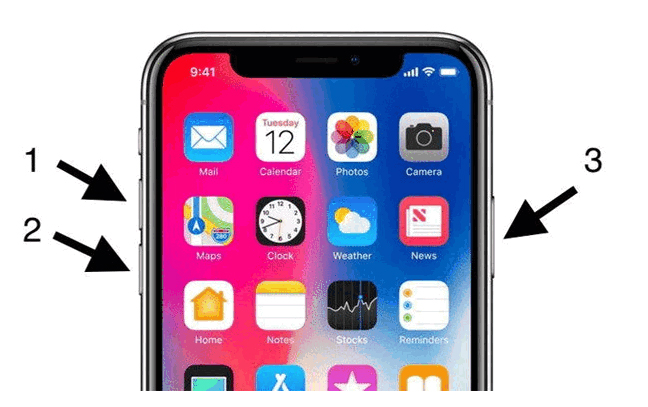
3. سينبثق مربع حوار من iTunes قائلا أن جهاز ايفون لديه مشكلة ويحتاج إلى التحديث أو الاستعادة.
4. انقر على خيار "استعادة" لإلغاء تأمين ايفون X تعطيل.
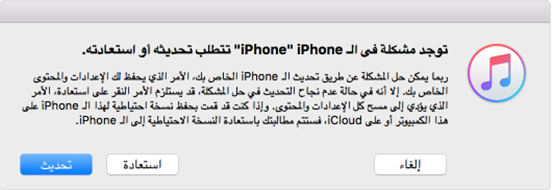
5. اتفق على الشروط والأحكام لتنزيل البرنامج لاستعادة. بعد ذلك ، سيمحو iTunes جهازك
إن فتح ايفون X باستخدام iCloud هو طريقة أخرى تساعد المستخدمين على إصلاح جهاز ايفون المعطل بسهولة دون أي عملية طويلة وشاقة. في هذه العملية ، ستحتاج إلى معرفة معرف آبل وكلمة المرور اللذين استخدمتهما لتسجيل الدخول إلى حسابك في ايفون X iCloud. تعمل هذه الطريقة أيضًا على محو جميع البيانات والمعلومات الخاصة بجهاز ايفون الخاص بك ، لذا يجب أن تكون قد قمت بنسخها احتياطياً في السابق ، ولكن يمكنك استعادتها فقط وإلا تحتاج إلى فقد جميع بياناتك الخاصة بجهاز ايفون الخاص بك. لجعل هذه الطريقة تعمل يجب أن تكون قد عينت بالفعل Find My iPhone على جهاز ايفون X.
تم تعطيل الإجراء على ايفون X كيفية إلغاء القفل مع iCloud:
1. اذهب إلى متصفح جهاز الكمبيوتر الخاص بك واكتب www.icloud.com.
2. أدخل فيما بعد رقم تعريف آبل وكلمة المرور لتسجيل الدخول إلى حساب iCloud.
3. انقر على "جميع الأجهزة". حدد ايفون الخاص بك الذي تريد إزالة رمز المرور.
4. انقر على مسح ايفون.

5. إذا كنت لا تستخدم متصفحًا موثوقًا ، فأجب عن سؤال الأمان أو أدخل رمز التحقق الذي تم إرساله إلى أجهزتك الأخرى.
6. ولكن إذا كنت تستخدم جهاز الكمبيوتر الخاص بك وتريد القفز خطوة التحقق في المستقبل ، فما عليك سوى النقر فوق "الثقة".
7. لقد قمت الآن بإلغاء قفل جهاز ايفون الخاص بك الذي تم تعطيله باستخدام iCloud.
هذه هي الطرق الثلاث لإلغاء تأمين ايفون X تعطيل. يتم سرد الأساليب المذكورة أعلاه وفقا لسهولة وموثوقيتها. يعمل uKey4 بسلاسة لإلغاء قفل الـايفون X بدون أي مشكلة. لذا ، لماذا لا محاولة. أخبرنا عن شعورك بعد إلغاء قفل جهاز ايفون X الذي تم تعطيله باستخدام uKey4. هذا هو أداة يشعر. لذلك ، يمكنك الاستمتاع باستخدام هذا وحتى التوصية بأصدقائك.
لفترة طويلة فشل المستخدمون في فتح أو مسح جهاز iPhone الذي يعلق في واجهة غير متاحة أو قفل الأمان بدون جهاز كمبيوتر. ومع ذلك، مع إصدار أحدث إصدار من iOS 15.2، أصبح مستخدمو iPhone قادرين الآن على مسح iPhone المقفل مباشرةً، مما يلغي الحاجة إلى وجود جهاز كمبيوتر.
إذا قمت مؤخرًا بتحديث جهاز iPhone X الخاص بك إلى أحدث إصدار من نظام التشغيل iOS 15.2 وما زلت تتذكر كلمات المرور الخاصة بحساب Apple ID الخاص بك، فإن الطريقة التالية مناسبة لك. يمكنك إلغاء قفل جهاز iPhone X المعطل مباشرةً دون الحاجة إلى جهاز كمبيوتر، بشرط أن يكون الجهاز متصلاً بشبكة WiFi أو شبكة بيانات محمولة.
وفيما يلي الخطوات التي يمكنك اتباعها:
عندما يتم قفل جهاز iPhone X الخاص بك بسبب محاولات إدخال كلمة مرور خاطئة كثيرة ويدخل في وضع القفل الأمني، فستحصل على خيارين في أسفل الشاشة. انقر على خيار "مسح iPhone".

الآن يتعين عليك إدخال كلمة المرور الخاصة بحساب Apple ID الخاص بك لتسجيل الخروج من جهازك.

في هذه المقالة، نقدم أربع طرق فعالة لفتح iPhone X/iPhone 16 المعطل. تم سرد الطرق أعلاه وفقًا لسهولة استخدامها وموثوقيتها. يعمل 4uKey بسلاسة لفتح iPhone X المعطل دون أي مشاكل. فلماذا لا تجرب ذلك؟ دعنا نعرف كيف شعرت بعد فتح iPhone X المعطل باستخدام Tenorshare 4uKey. هذه أداة رائعة. لذلك، يمكنك الاستمتاع باستخدامها وحتى توصية أصدقائك بها.
ثم اكتب تعليقك
بقلم Mahra Mariam
2025-12-15 / Unlock iPhone